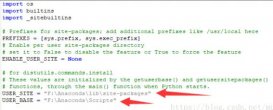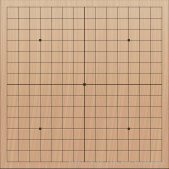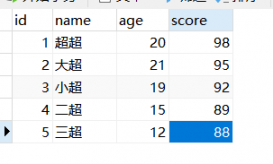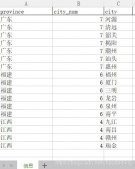前言
最近有人对自动上传与发布很感兴趣,都私下找我说了好几次了。今天,必须把他安排,必须实力宠粉。
“本篇依次介绍目前主流的短视频平台(抖音、快手、B站、小红书、微视、百度好看视频、西瓜视频、微信视频号、搜狐视频、一点号、大风号、趣头条等)的短视频自动发布,希望帮助大家更方便、高效的来进行自媒体的创作与管理。

第一章:效果展示
① 效果展示

② 素材展示
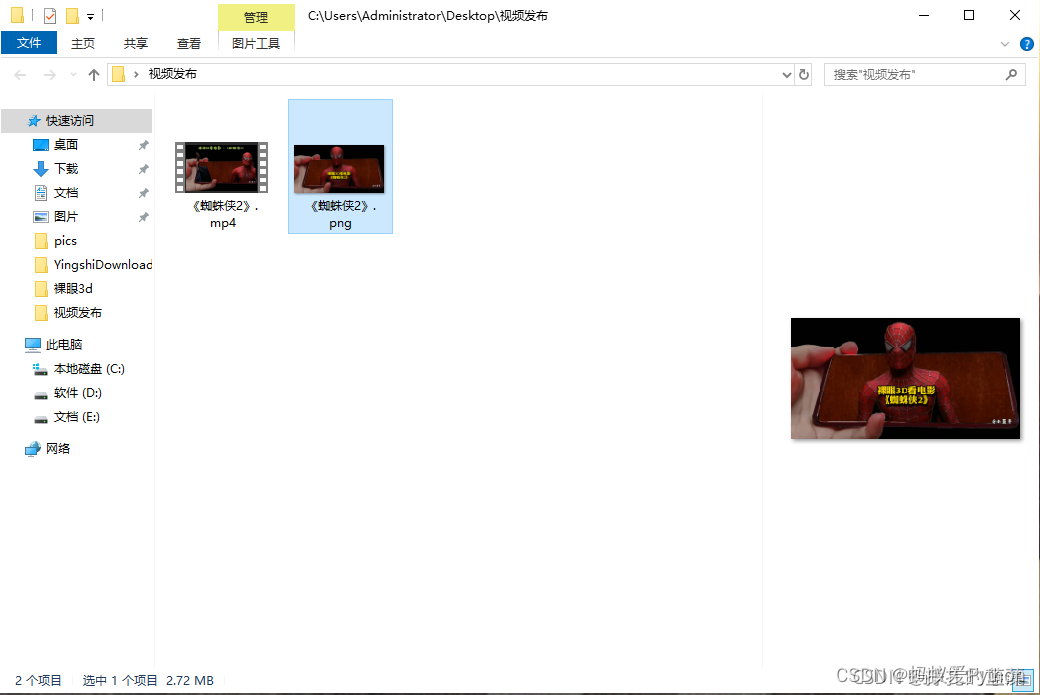
一个为视频,另一个为像素大小不小于视频的封面。
第二章:实现过程
① 调用已启用的浏览器
通过调用已启用的浏览器,可以实现直接跳过每次的登录过程。另外,搜索公众号python人工智能技术后台回复“名著”,获取一份
惊喜礼包。
|
1
2
3
4
5
6
|
from selenium import webdriveroptions = webdriver.ChromeOptions()options.add_experimental_option("debuggerAddress", "127.0.0.1:5003")driver = webdriver.Chrome(options = options) |
② 上传视频和封面
|
1
2
3
4
5
6
7
8
9
10
11
12
13
14
15
16
17
18
19
20
21
22
23
24
25
26
27
28
|
#上传视频driver.find_element_by_xpath('//input[@type="file"]').send_keys(path_mp4)#等待视频上传完成while True: time.sleep(3) try: driver.find_element_by_xpath('//*[contains(text(),"上传成功")]') break; except Exception as e: print("视频还在上传中···")print("视频已上传完成!")#添加封面time.sleep(1)driver.find_element_by_xpath('//*[@class="el-upload"]').click()time.sleep(1)driver.find_element_by_xpath('//*[text()="自定义封面"]').click()time.sleep(1)driver.find_element_by_xpath('//*[text()="选择图片"]/../..//input[@type="file"]').send_keys(path_cover)time.sleep(3)driver.find_element_by_xpath('//*[text()="确 定"]').click() |
③ 完整源码展示
|
1
2
3
4
5
6
7
8
9
10
11
12
13
14
15
16
17
18
19
20
21
22
23
24
25
26
27
28
29
30
31
32
33
34
35
36
37
38
39
40
41
42
43
44
45
46
47
48
49
50
51
52
53
54
55
56
57
58
59
60
61
62
63
64
65
66
67
68
69
70
71
72
73
74
75
76
77
78
79
80
81
82
83
84
85
86
87
88
89
90
91
92
93
94
95
96
97
98
99
100
101
102
103
104
105
106
107
108
109
110
111
112
113
114
115
116
117
118
119
120
121
122
123
124
|
import seleniumfrom selenium import webdriverimport pathlibimport timefrom selenium.webdriver.common.keys import Keys#基本信息#视频存放路径catalog_mp4 = r"C:\Users\Administrator\Desktop\视频发布"#视频描述describe = "裸眼3D看蜘蛛侠 #搞笑 #电影 #视觉震撼"time.sleep(10)options = webdriver.ChromeOptions()options.add_experimental_option("debuggerAddress", "127.0.0.1:5003")driver = webdriver.Chrome(options = options)path = pathlib.Path(catalog_mp4)#视频地址获取path_mp4 = ""for i in path.iterdir(): if(".mp4" in str(i)): path_mp4 = str(i); break;if(path_mp4 != ""): print("检查到视频路径:" + path_mp4)else: print("未检查到视频路径,程序终止!") exit()#封面地址获取path_cover = ""for i in path.iterdir(): if(".png" in str(i) or ".jpg" in str(i)): path_cover = str(i); break;if(path_cover != ""): print("检查到封面路径:" + path_cover)else: print("未检查到封面路径,程序终止!") exit() def publish_qutoutiao(): ''' 作用:发布趣头条视频 ''' # 进入创作者页面,并上传视频 driver.get ("https://mp.qutoutiao.net/publish-content/video") time.sleep(2) driver.find_element_by_xpath('//input[@type="file"]').send_keys(path_mp4) # 等待视频上传完成 while True: time.sleep(3) try: driver.find_element_by_xpath('//*[contains(text(),"上传成功")]') break; except Exception as e: print("视频还在上传中···") print("视频已上传完成!") # 输入标题 driver.find_element_by_xpath('//* [@placeholder="内容标题5-30字"]'). clear() time.sleep(2) driver.find_element_by_xpath('//* [@placeholder="内容标题5-30字"]').send_keys (describe) # 输入描述信息 time.sleep(1) driver.find_element_by_xpath ('//textarea').clear() time.sleep(2) driver.find_element_by_xpath ('//textarea').send_keys(describe) # 选择分类 time.sleep(1) driver.find_element_by_xpath('//*[@placeholder="请选择分类"]').click() time.sleep(1) driver.find_element_by_xpath('//*[text()="电影"]').click() time.sleep(1) driver.find_element_by_xpath('//*[text()="分类:"]').click() time.sleep(1) # 输入标签 time.sleep(1) driver.find_element_by_xpath('//* [@class="content-tag"]//input').click() time.sleep(2) driver.find_element_by_xpath('//* [@class="content-tag"]//input').send_keys("视觉震撼") time.sleep(2) driver.find_element_by_xpath('//* [@class="content-tag"]//input').send_keys(Keys.ENTER) time.sleep(2) driver.find_element_by_xpath('//* [@class="content-tag"]//input').send_keys("搞笑") time.sleep(2) driver.find_element_by_xpath('//* [@class="content-tag"]//input').send_keys(Keys.ENTER) time.sleep(2) driver.find_element_by_xpath('//* [@class="content-tag"]//input').send_keys("电影") time.sleep(2) driver.find_element_by_xpath('//* [@class="content-tag"]//input').send_keys(Keys.ENTER) # 添加封面 time.sleep(1) driver.find_element_by_xpath('//*[@class="el-upload"]').click() time.sleep(1) driver.find_element_by_xpath('//*[text()="自定义封面"]').click() time.sleep(1) driver.find_element_by_xpath('//*[text()="选择图片"]/../..//input[@type="file"]').send_keys(path_cover) time.sleep(3) driver.find_element_by_xpath('//*[text()="确 定"]').click() #人工进行检查并发布 #time.sleep(3) #点击发布 #driver.find_element_by_xpath('//*[text()="发布"]').click()#开始执行视频发布publish_qutoutiao() |
到此这篇关于Python+Selenium实现短视频自动上传与发布的实践的文章就介绍到这了,更多相关Python Selenium短视频自动上传内容请搜索服务器之家以前的文章或继续浏览下面的相关文章希望大家以后多多支持服务器之家!
原文链接:https://blog.csdn.net/xff123456_/article/details/124122388